ホームページ >ウェブフロントエンド >PS チュートリアル >PS で自分の図面とモックアップを組み合わせる方法
ps独自の画像とプロトタイプを組み合わせる方法: まず画像を開いてすべてを選択してコピーし、次にフィルターをクリックし、4 つの点をクリックしてグリッドを作成します。次に、Ctrl キーを押しながら他の面を引き出します。写真を貼り付け、最後にサイズと角度を調整して「OK」をクリックします。
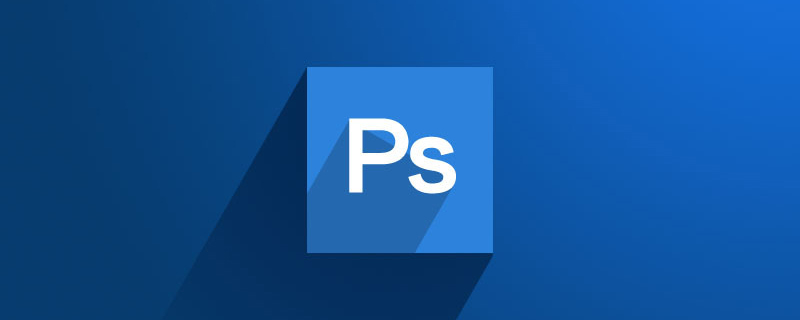
この記事の動作環境: Windows 7 システム、Adobe Photoshop CS6 バージョン、Dell G3 コンピューター。
ps独自の画像とプロトタイプを組み合わせる方法:
1. 準備した画像を開きます。

2. CTRL A を押してすべてを選択し、CTRL C を押してコピーします。
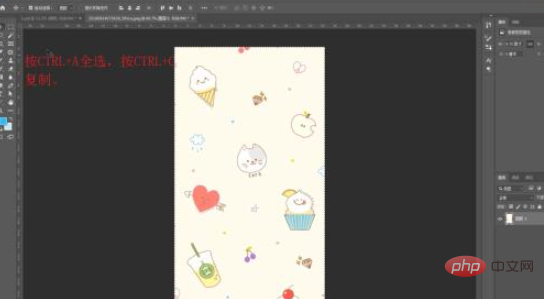
#3. [フィルター]、[消失点] をクリックします。
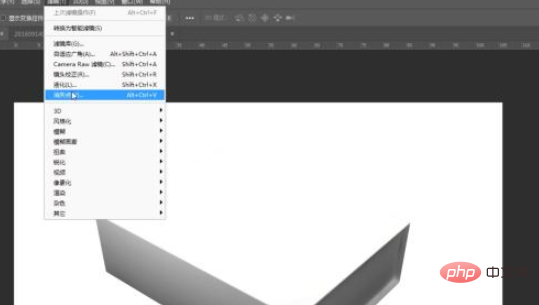
4. 4 つの点をクリックしてグリッドを作成します。
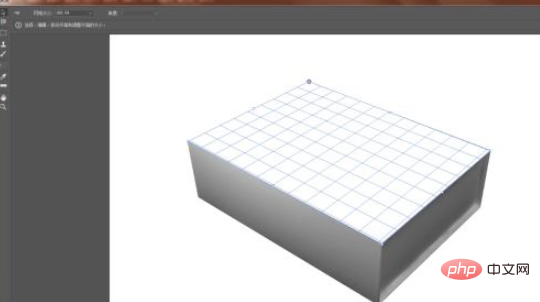
#5. CTRL キーを押しながら、他の側を引き出します。
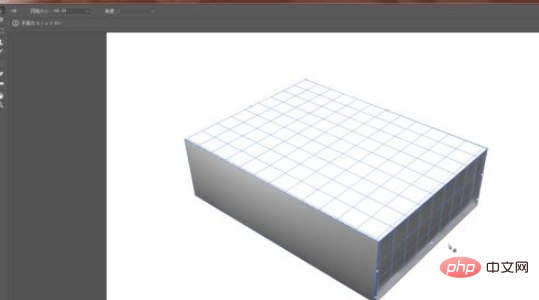
#6. CTRL V を押して写真を貼り付けます。
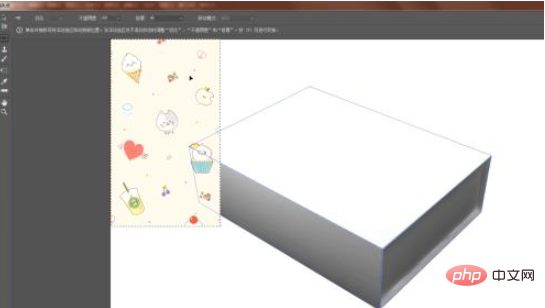
7. CTEL T を押してサイズと角度を調整します。
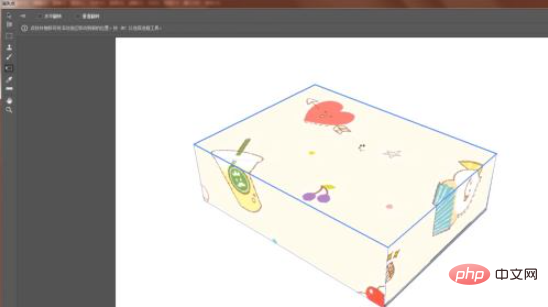
8. [OK] をクリックします。

関連する学習に関する推奨事項: PS ビデオ チュートリアル
以上がPS で自分の図面とモックアップを組み合わせる方法の詳細内容です。詳細については、PHP 中国語 Web サイトの他の関連記事を参照してください。